Cách thay đổi cài đặt Thùng rác “Recycle Bin” trong Windows 11 và Windows 10
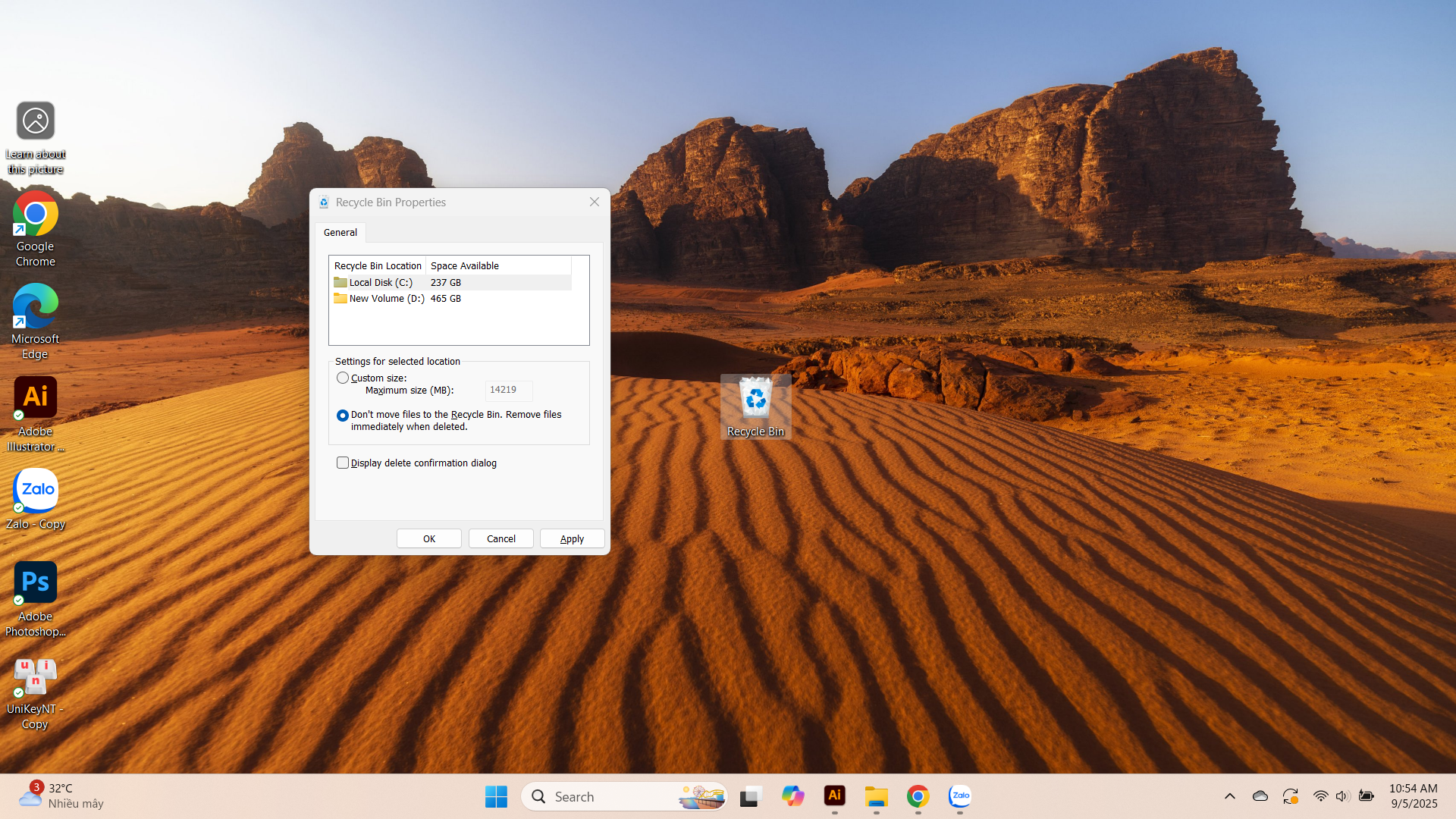
Trên Windows 11, khi bạn xóa tập tin, chúng không bị loại bỏ ngay lập tức khỏi ổ đĩa. Thay vào đó, chúng được đánh dấu để xóa và lưu trữ trong Thùng Rác (Recycle Bin) để phòng trường hợp bạn cần khôi phục lại.
Điểm hạn chế duy nhất là các tập tin trong Thùng Rác không được giữ mãi mãi. Tùy thuộc vào kích thước của ổ đĩa (phân vùng), hệ điều hành sẽ dành một hần trăm nhỏ dung lượng để lưu trữ các tập tin đã xóa. Khi không gian này đầy, hệ thống sẽ bắt đầu xóa các tập tin cũ nhất để giải phóng dung lượng cho các tập tin mới, điều này giới hạn số lượng tập tin bạn có thể khôi phục.
Tuy nhiên, bạn có thể thay đổi cài đặt để cho phép Thùng Rác lưu trữ nhiều (hoặc ít) tập tin đã xóa hơn. Bạn thậm chí có thể tùy chỉnh để bỏ qua Thùng Rác hoàn toàn khi xóa một tập tin, và bạn có thể bật một lời nhắc xác nhận để giảm thiểu những lần vô tình xóa nhầm tập tin.
Dưới đây là hướng dẫn chi tiết về cách quản lý cài đặt Thùng Rác (Recycle Bin) trên máy tính của bạn.
Cách thay đổi dung lượng lưu trữ của Thùng Rác
Để thay đổi dung lượng tối đa mà Thùng Rác có thể sử dụng trước khi tự động xóa các tập tin cũ, bạn hãy làm theo các bước sau:
1. Sử dụng tổ hợp phím “Windows + D” để hiển thị màn hình nền (nếu các biểu tượng đang bị ẩn).
- Mẹo nhỏ: Nếu bạn không thấy bất kỳ biểu tượng nào, hãy nhấp chuột phải vào màn hình nền, chọn “View” (Xem), và nhấp vào “Show desktop icons” (Hiển thị biểu tượng màn hình nền).
2. Nhấp chuột phải vào biểu tượng Recycle Bin (Thùng Rác) và chọn Properties (Thuộc tính).
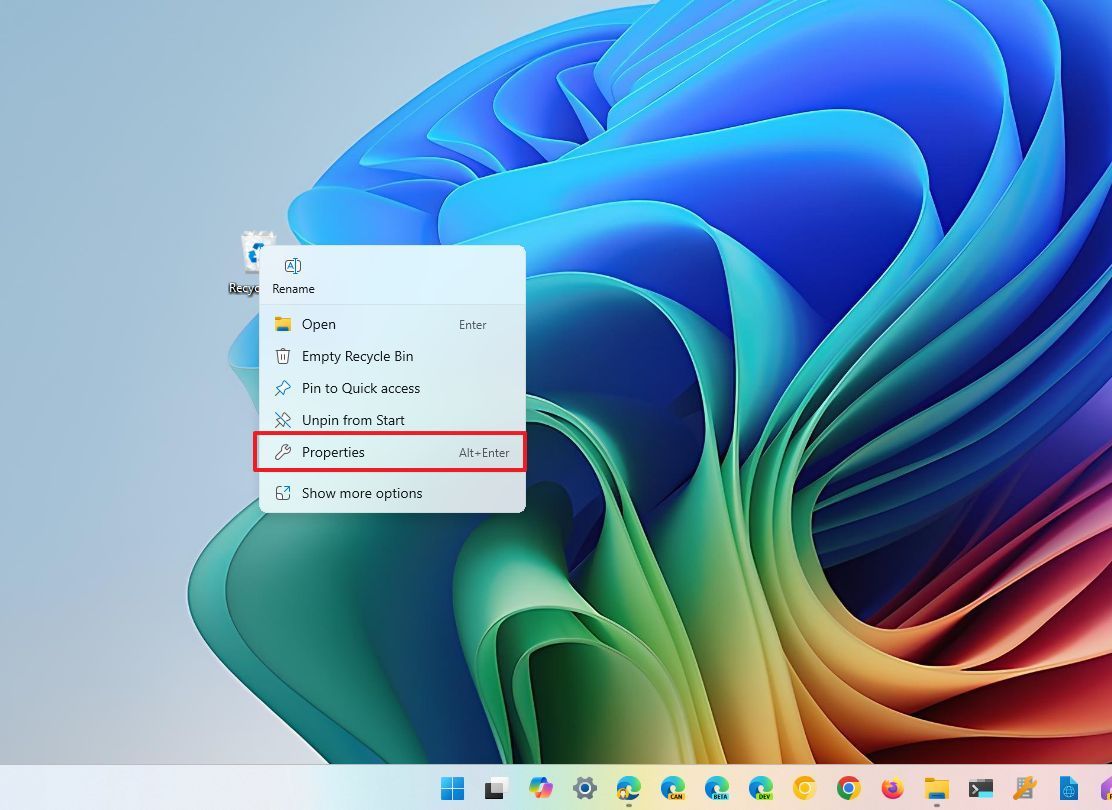
3. Chọn vị trí Local Disk (C:).
4. Chọn tùy chọn Custom size (Kích thước tùy chỉnh).
5. Sử dụng mục Maximum size (Kích thước tối đa) để nhập dung lượng mà bạn muốn Thùng Rác sử dụng, tính bằng megabyte.
- Lưu ý nhanh: 1GB tương đương 1.024MB, có nghĩa là nếu bạn muốn dành ra 50GB, bạn cần nhập 51.200 megabyte.
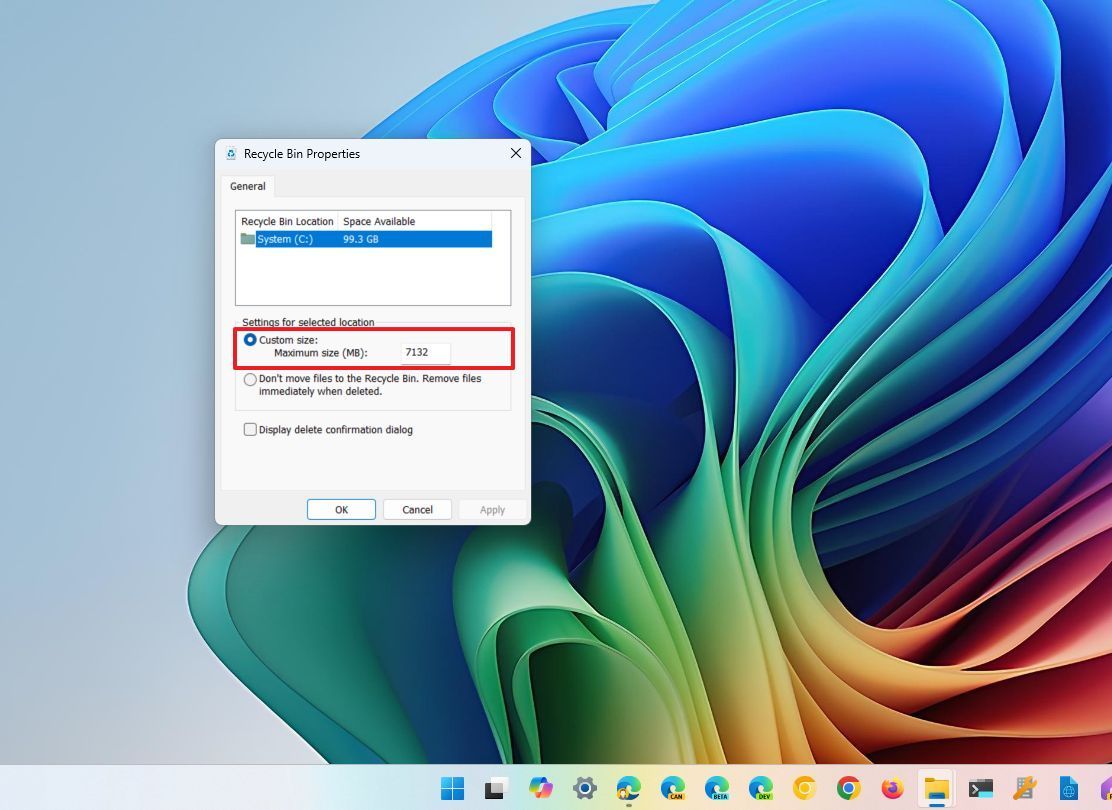
6. Nhấn nút Apply (Áp dụng).
7. Nhấn nút OK.
Sau khi hoàn thành các bước trên, Thùng Rác sẽ lưu trữ các tập tin đã xóa cho đến khi đạt dung lượng tối đa mà bạn đã chỉ định. Sau đó, nó sẽ bắt đầu xóa vĩnh viễn các tập tin, từ tập tin cũ nhất đến tập tin mới nhất.
Mặc dù bạn có thể cấu hình Thùng Rác trên cả ổ đĩa chính và ổ đĩa phụ, nhưng các ổ đĩa di động (như USB) thì không hỗ trợ tính năng này.
Cách xóa file không qua Thùng Rác trên Windows 11
Để xóa file ngay lập tức và vĩnh viễn, bạn có thể thiết lập bỏ qua Thùng Rác. Hãy làm theo các bước sau:
1. Sử dụng tổ hợp phím “Windows + D” để hiển thị màn hình nền (nếu các biểu tượng đang bị ẩn).
- Mẹo nhỏ: Nếu bạn không thấy bất kỳ biểu tượng nào, hãy nhấp chuột phải vào màn hình nền, chọn “View” (Xem), và nhấp vào “Show desktop icons” (Hiển thị biểu tượng màn hình nền).
2. Nhấp chuột phải vào biểu tượng Recycle Bin (Thùng Rác) và chọn Properties (Thuộc tính).
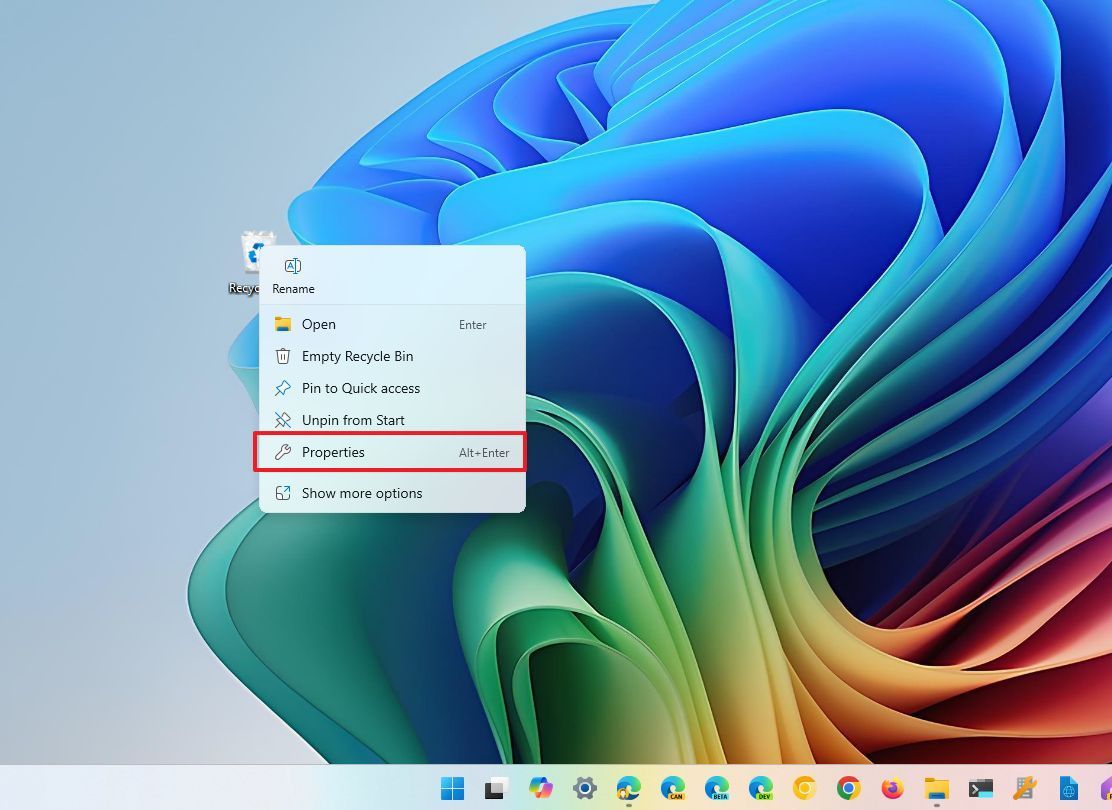
3. Chọn tùy chọn “Don’t move files to the Recycle Bin. Remove files immediately when deleted” (Không chuyển các tập tin vào Thùng Rác. Xóa các tập tin ngay lập tức khi xóa).

4. Nhấn nút Apply (Áp dụng).
6. Nhấn nút OK.
Sau khi bạn hoàn tất các bước, các tập tin bạn xóa thủ công sẽ bị loại bỏ ngay lập tức, bỏ qua Thùng Rác trên Windows 11.
Nếu bạn không muốn bật tính năng này, bạn có thể nhấn giữ phím Shift trong khi xóa một tập tin để bỏ qua Thùng Rác.
Cách hiển thị hộp thoại xác nhận trước khi xóa file trên Windows 11
Bạn luôn có thể khôi phục file từ Thùng Rác, nhưng nếu bạn thường xuyên vô tình xóa nhầm, bạn có thể bật tùy chọn hiển thị một hộp thoại xác nhận trước khi xóa.
Để bật tính năng này, hãy làm theo các bước sau:
1. Sử dụng tổ hợp phím “Windows + D” để hiển thị các biểu tượng trên màn hình nền. Mẹo nhanh: Nếu bạn không thấy biểu tượng nào, hãy nhấp chuột phải vào màn hình nền, chọn “View” (Xem), sau đó nhấp vào “Show desktop icons” (Hiển thị biểu tượng màn hình nền).
2. Nhấp chuột phải vào biểu tượng Recycle Bin (Thùng Rác) và chọn Properties (Thuộc tính).
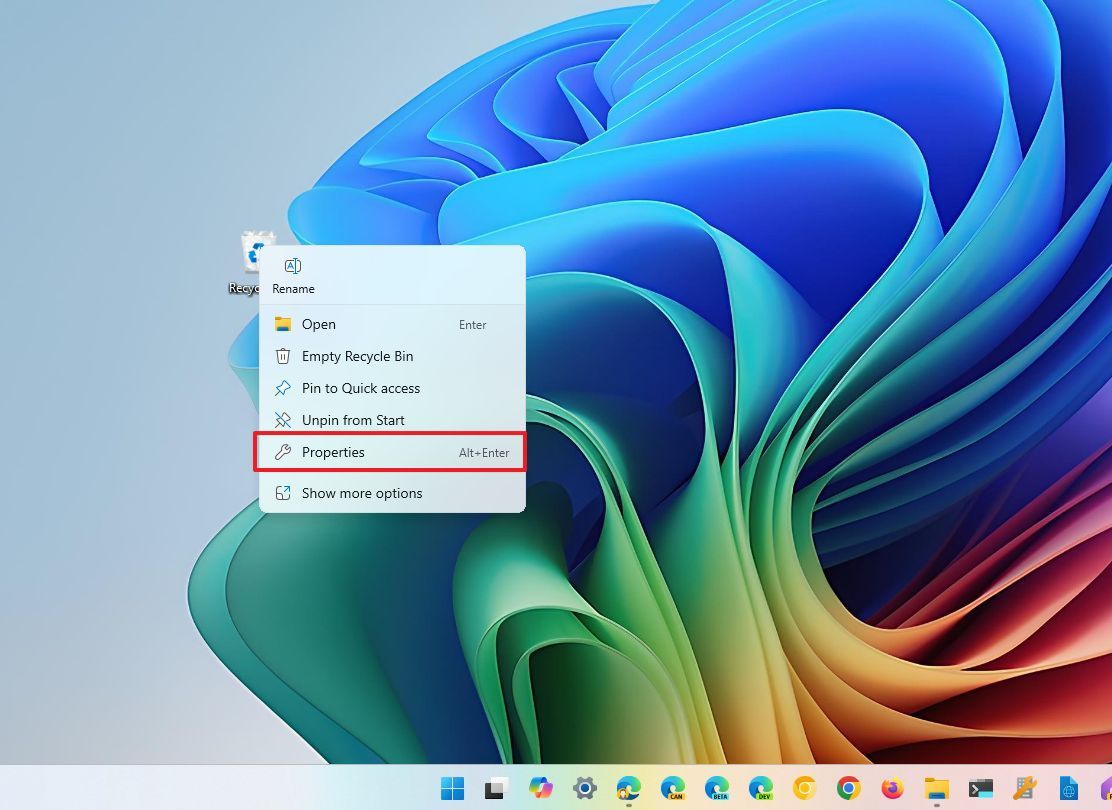
3. Chọn tùy chọn Display delete confirmation dialog (Hiển thị hộp thoại xác nhận xóa).
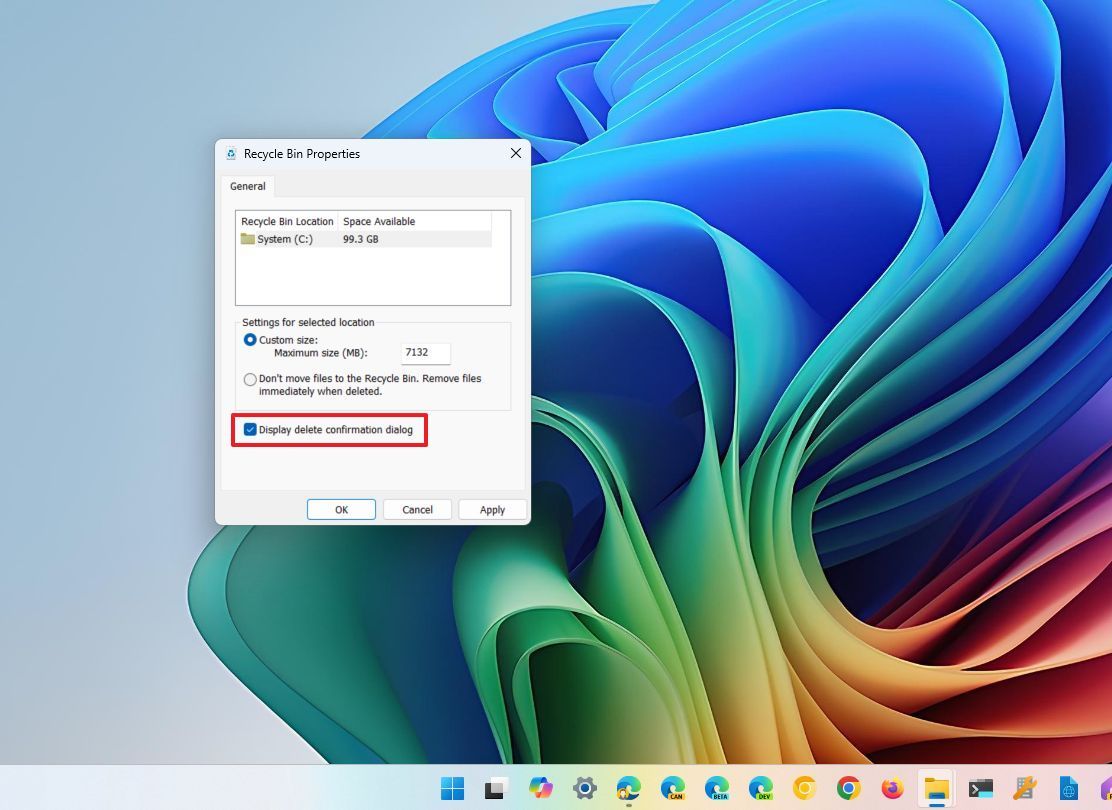
4. Nhấn nút Apply (Áp dụng).
5. Nhấn nút OK.
Sau khi hoàn thành các bước này, bạn sẽ thấy một lời nhắc hiện ra trước khi gửi tệp tin vào Thùng Rác mỗi khi bạn xóa một tệp.
Đây là cách dịch câu bạn yêu cầu:
Cách điều chỉnh dung lượng lưu trữ tối đa cho Thùng Rác
Nếu bạn muốn tăng hoặc giảm dung lượng lưu trữ mà Thùng Rác có thể sử dụng để giữ các tệp đã xóa, hãy làm theo các bước sau:
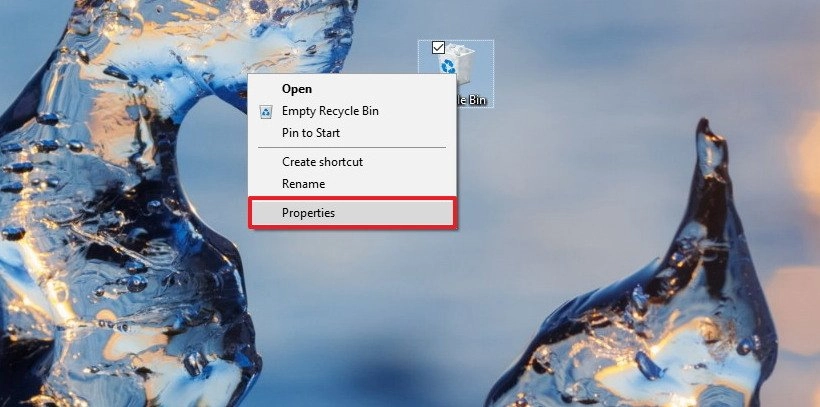
1. Sử dụng tổ hợp phím Windows + D để hiển thị màn hình nền.
2. Nhấp chuột phải vào biểu tượng Recycle Bin, sau đó chọn Properties (Thuộc tính).
- Mẹo nhanh: Nếu bạn không thấy biểu tượng trên màn hình nền, bạn có thể kiểm soát các biểu tượng này trong mục Settings (Cài đặt) > Personalization (Cá nhân hóa) > Themes (Chủ đề), rồi nhấp vào tùy chọn Desktop icon settings (Cài đặt biểu tượng màn hình nền) dưới phần “Related Settings”.
3. Nếu máy tính của bạn có nhiều phân vùng, hãy chọn vị trí Thùng Rác bạn muốn cấu hình. Ví dụ: Local Disk (C:), đây là ổ đĩa cài đặt Windows 10.
4. Trong phần “Settings for selected location” (Cài đặt cho vị trí đã chọn), chọn tùy chọn Custom size (Kích thước tùy chỉnh).
5. Trong trường “Maximum size (MB)” (Kích thước tối đa – MB), hãy chỉ định dung lượng ổ cứng tối đa bằng megabyte mà Thùng Rác có thể sử dụng trên phân vùng đó. Ví dụ: Nếu bạn có một ổ đĩa 500GB và muốn Thùng Rác sử dụng 50GB, bạn cần nhập 51200 megabyte (vì 1GB bằng 1.024MB).
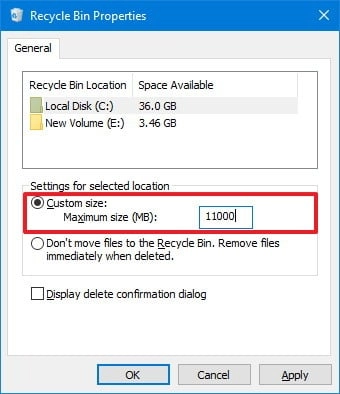
6. Nhấn nút Apply (Áp dụng).
7. Nhấn nút OK.
Sau khi bạn hoàn tất các bước, Thùng Rác sẽ có thể lưu giữ nhiều hoặc ít tệp hơn từ một vị trí cụ thể tùy thuộc vào cấu hình của bạn.
Mặc dù mỗi phân vùng trên máy tính của bạn đều có Thùng Rác riêng, nhưng các ổ đĩa di động như thẻ nhớ SD và USB flash không được hỗ trợ tính năng này. Điều đó có nghĩa là khi bạn xóa tệp trên các thiết bị di động đó, chúng sẽ bị xóa vĩnh viễn.
Cách xóa tệp tin vĩnh viễn trên Windows 11
Nếu bạn làm việc với những tệp tin không quan trọng và muốn xóa chúng ngay lập tức, bạn có thể thiết lập bỏ qua Thùng Rác. Hãy làm theo các bước sau:
1. Sử dụng tổ hợp phím Windows + D để hiển thị màn hình nền.
2. Nhấp chuột phải vào biểu tượng Recycle Bin, sau đó chọn Properties (Thuộc tính).
3. Nếu máy tính của bạn có nhiều ổ đĩa, hãy chọn vị trí Thùng Rác mà bạn muốn cấu hình.
4. Trong phần “Settings for selected location” (Cài đặt cho vị trí đã chọn), chọn tùy chọn “Don’t move files to the Recycle Bin. Remove files immediately when deleted” (Không chuyển các tập tin vào Thùng Rác. Xóa các tập tin ngay lập tức khi xóa).
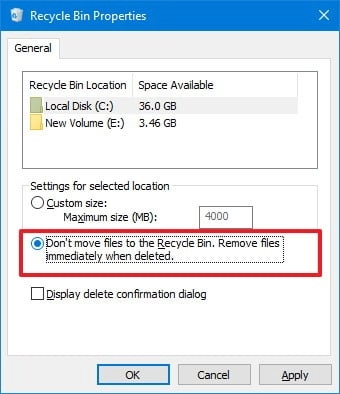
5. Nhấn nút Apply (Áp dụng).
6. Nhấn nút OK.
Sau khi hoàn tất các bước, các tệp tin mà bạn không cần nữa sẽ bị xóa ngay lập tức và bỏ qua Thùng Rác.
Cách hiển thị hộp thoại xác nhận trước khi xóa file trên Windows 10
Nếu bạn là một trong số những người dùng thường xuyên vô tình nhấn nút xóa file, mặc dù bạn luôn có thể khôi phục chúng từ Thùng Rác, bạn vẫn có thể bật tùy chọn hiển thị một hộp thoại xác nhận trước khi xóa.
Để bật hộp thoại xác nhận trước khi chuyển một file vào Thùng Rác, hãy làm theo các bước sau:
1. Sử dụng tổ hợp phím Windows + D để hiển thị màn hình nền.
2. Nhấp chuột phải vào biểu tượng Recycle Bin, sau đó chọn tùy chọn Properties (Thuộc tính).
3. Tích chọn tùy chọn Display delete confirmation dialog (Hiển thị hộp thoại xác nhận xóa).
4. Nhấn nút Apply (Áp dụng) và OK để lưu cài đặt.
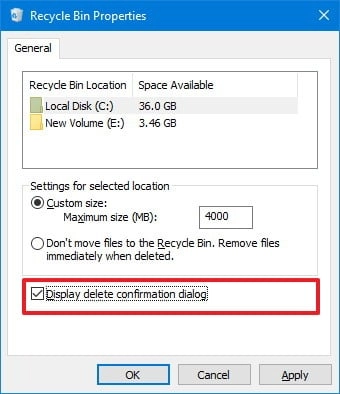
5. Nhấn nút Apply (Áp dụng).
6. Nhấn nút OK.
Sau khi bạn hoàn thành các bước, mỗi khi bạn cố gắng xóa một tệp tin, một hộp thoại xác nhận sẽ hiện ra trước khi gửi tệp tin đó vào Thùng Rác.



















